如何在Excel中将图表坐标轴分类格式化为百分比
Microsoft Excel是Microsoft为使用Windows和Apple Macintosh操作系统的电脑编写的一款电子表格软件。直观的界面、出色的计算功能和图表工具,再加上成功的市场营销,使Excel成为最流行的个人计算机数据处理软件。
本文将讲述如何在Excel中将图表坐标轴类型格式化为百分比。如何在Excel 2013/2016/2019中将图表的坐标轴轴更改为百分比类型。如何在Excel的当前图表中的垂直轴条上添加百分比类型。
当你需要根据你的数据源在当前工作表中创建图表时,两个坐标轴中的数字都属于一般类型。如果要将坐标轴的数字类型更改为百分比,我们该怎么办呢?您可以执行以下步骤以将图表坐标轴的格式改为百分比类型。
假设您有一个范围A1:B4中的数据区域,并且您已在当前工作表中根据这些数据创建了折线图表。如下所示:
步骤1:选择范围A1:B4,然后转到“插入”选项卡,单击“图表”组下的“插入折现图或面积图”命令以创建折线图。
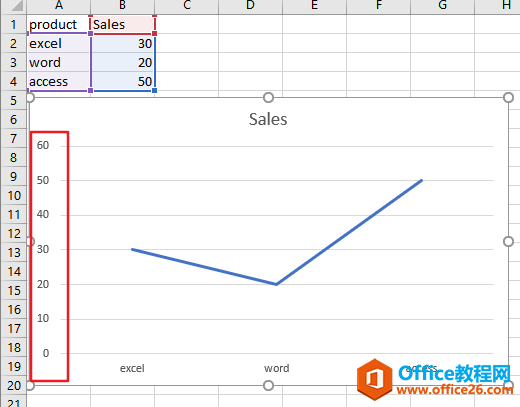
步骤2:右键单击要将坐标轴标签类型更改为百分比的轴标签,例如:垂直轴标签。选择“设置坐标轴格式”,设置坐标轴格式 面板将显示在窗口右侧。
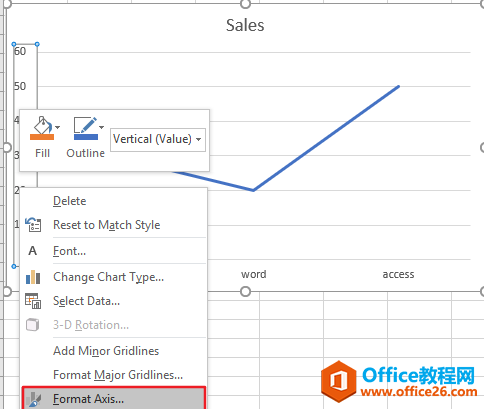
步骤3:在“设置坐标轴格式”窗格中选择“坐标轴选项”,展开“坐标轴选项”里的“数字”区域,然后单击“类别”列表并从下拉列表框中选择百分比值。然后将小数位数更改为数字0. 关闭“设置坐标轴格式”窗格。

步骤4:您会看到所选坐标轴标签中的数字类别已更改为百分比格式。如下所示:
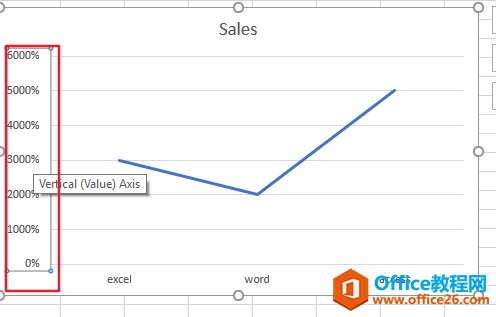
Excel整体界面趋于平面化,显得清新简洁。流畅的动画和平滑的过渡,带来不同以往的使用体验。
……